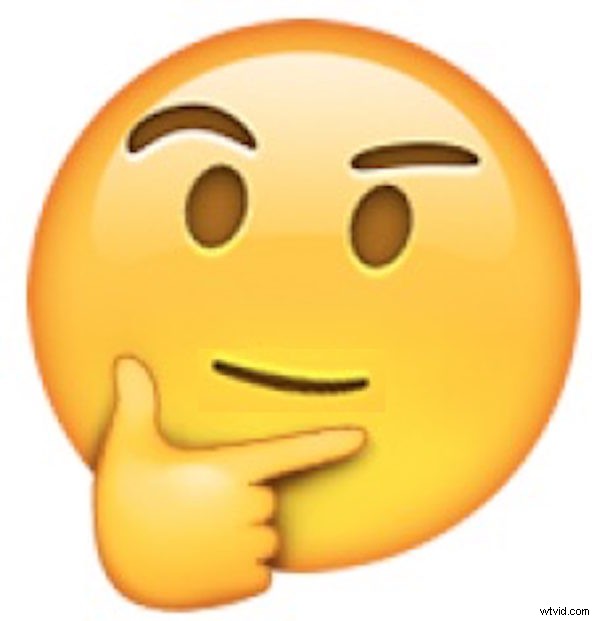
Aby różne funkcje Siri działały, Siri musi wiedzieć, kim jesteś, a im więcej Siri wie o tobie, tym lepiej niektóre z tych funkcji działają po aktywacji z iPhone'a lub iPada.
Na przykład, jeśli Siri zna Twój adres domowy, możesz poprosić Siri o „podanie mi wskazówek do domu” z dowolnego miejsca, a wirtualny asystent spróbuje wyznaczyć ścieżkę do domu. Lub jeśli znalazłeś iPhone'a i chcesz zobaczyć, kto jest właścicielem (i podobnie chcesz, aby ktoś mógł zrobić to samo, jeśli kiedykolwiek zgubiłeś iPhone'a), musisz ustawić swoje informacje w Siri.
Ten samouczek przeprowadzi Cię przez proste kroki informowania Siri, kim jesteś, za pomocą iPhone'a lub iPada.
Jak ustawić osobiste dane identyfikacyjne w Siri na iOS
- Otwórz aplikację „Ustawienia” w iOS i przejdź do „Siri i wyszukiwanie”
- Przewiń w dół, aby znaleźć „Moje informacje” i dotknij tego – jeśli Twoje imię i nazwisko jest wymienione obok, prawdopodobnie jest już ustawione prawidłowo
- Wybierz swoje informacje kontaktowe z książki adresowej Kontaktów, korzystając w razie potrzeby z funkcji wyszukiwania
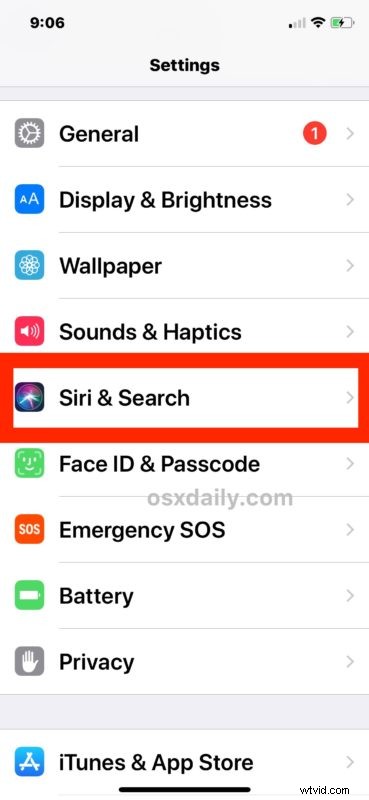
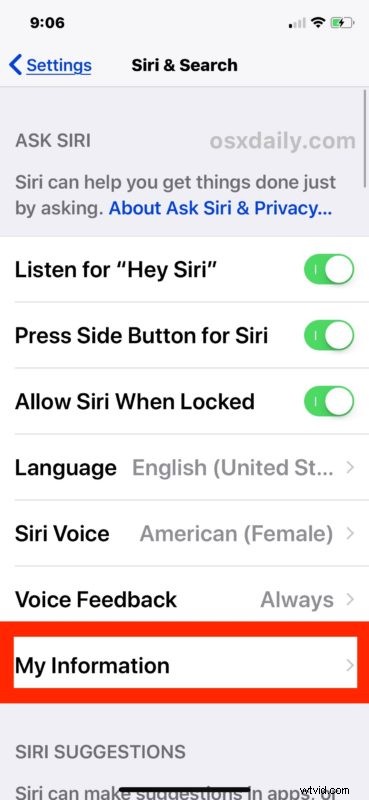
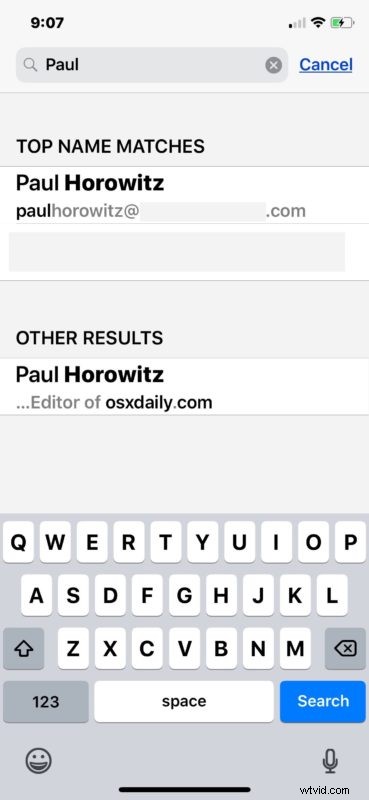
Możesz potwierdzić, że Siri ma właściwe dane osobowe, przywołując i pytając Siri „czyj to iPhone?” (ale pamiętaj, jak ostatnio omawialiśmy, poproszenie Siri o zidentyfikowanie iPhone'a spowoduje tymczasowe wyłączenie Touch ID i Face ID, a tym samym wymaga podania hasła do ponownego odblokowania urządzenia).
Pamiętaj, że aby to zadziałało, musisz mieć dostępną osobistą wizytówkę. Jeśli w jakiś sposób nie masz jeszcze skonfigurowanej osobistej karty kontaktowej lub nie możesz jej wybrać, powinieneś otworzyć aplikację „Kontakty” i ją utworzyć. Wystarczy dodać nowy kontakt z danymi, takimi jak imię i nazwisko, adres, e-mail i numer telefonu.
Jeśli masz ustawioną kartę identyfikacyjną dla siebie, ale informacje są nieprawidłowe, będziesz chciał edytować kartę, aby była dokładna i aktualna, co można zrobić również za pomocą aplikacji Kontakty.
